Android Studio安装后Fetching android sdk component information超时的解决方案
发布于 2014-12-15 03:19:36 | 16250 次阅读 | 评论: 7 | 来源: PHPERZ
这里有新鲜出炉的Android Studio教程,程序狗速度看过来!
Android Studio Android 开发环境
Android Studio 是一个全新的 Android 开发环境,基于IntelliJ IDEA. 类似 Eclipse ADT,Android Studio 提供了集成的 Android 开发工具用于开发和调试
本文为大家讲解的是Android Studio安装后启动时Fetching android sdk component information超时的解决方案,感兴趣的同学参考.
问题描述:
Android Studio 是一个全新的 Android 开发环境,基于IntelliJ IDEA. 类似 Eclipse ADT,Android Studio 提供了集成的 Android 开发工具用于开发和调试.
Android Studio安装完成后,如果直接启动,Android Studio会去获取 android sdk 组件信息,这个过程相当慢,还经常加载失败,导致Android Studio启动不起开。解决办法就是不去获取android sdk 组件信息。
解决方法:
1)进入刚安装的Android Studio目录下的bin目录。找到idea.properties文件,用文本编辑器打开。
2)在idea.properties文件末尾添加一行:disable.android.first.run=true,然后保存文件。
3)关闭Android Studio后重新启动,便可进入界面。
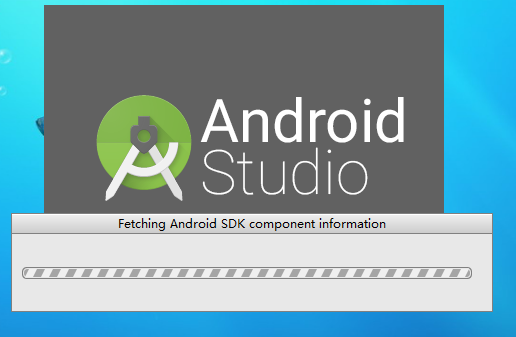
新建一个Android工程项目
1)启动Android Studio后的界面:
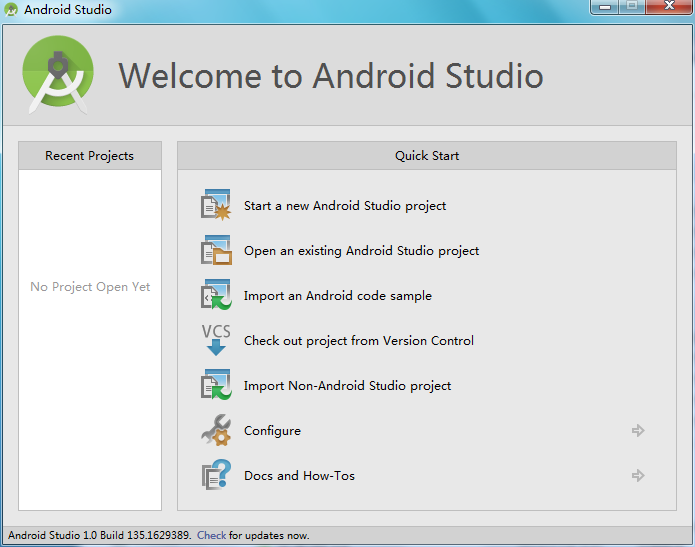
备注:这里需要配置下sdk:
a、点击进入configure:
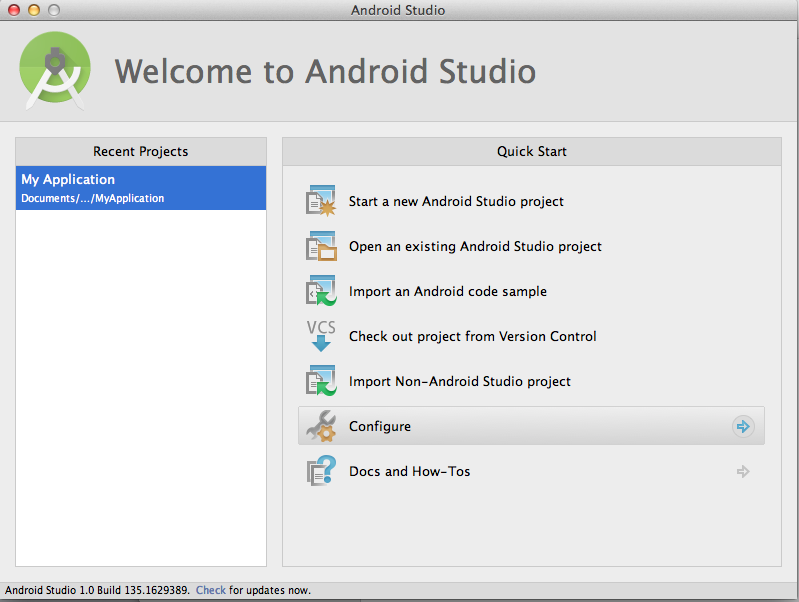
b、进入界面后,再点击project Defaults:
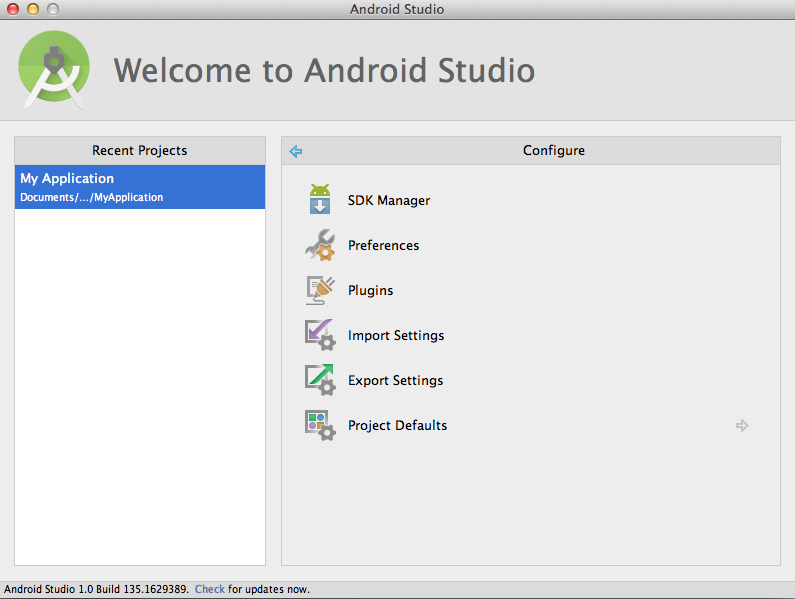
c、进入界面后,再点击Project Structure:
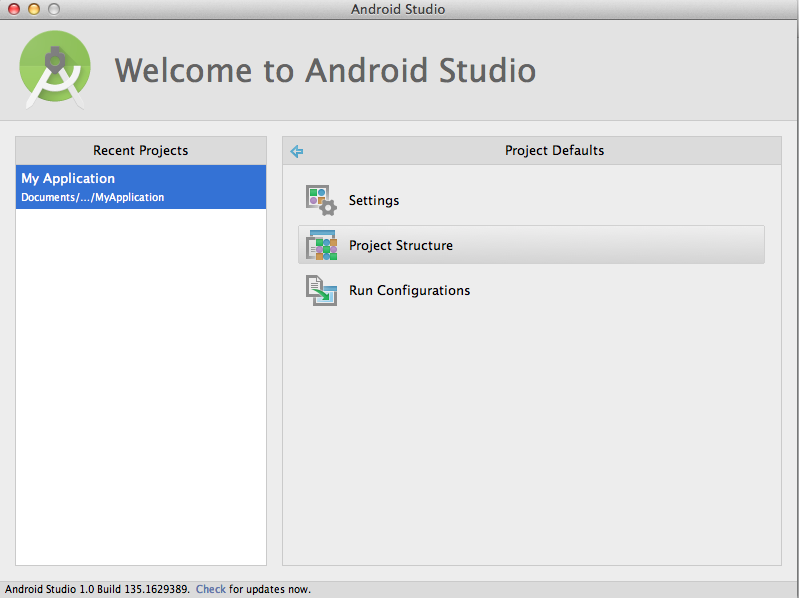
d、进入界面后,设置Android SDK和JDK的路径。
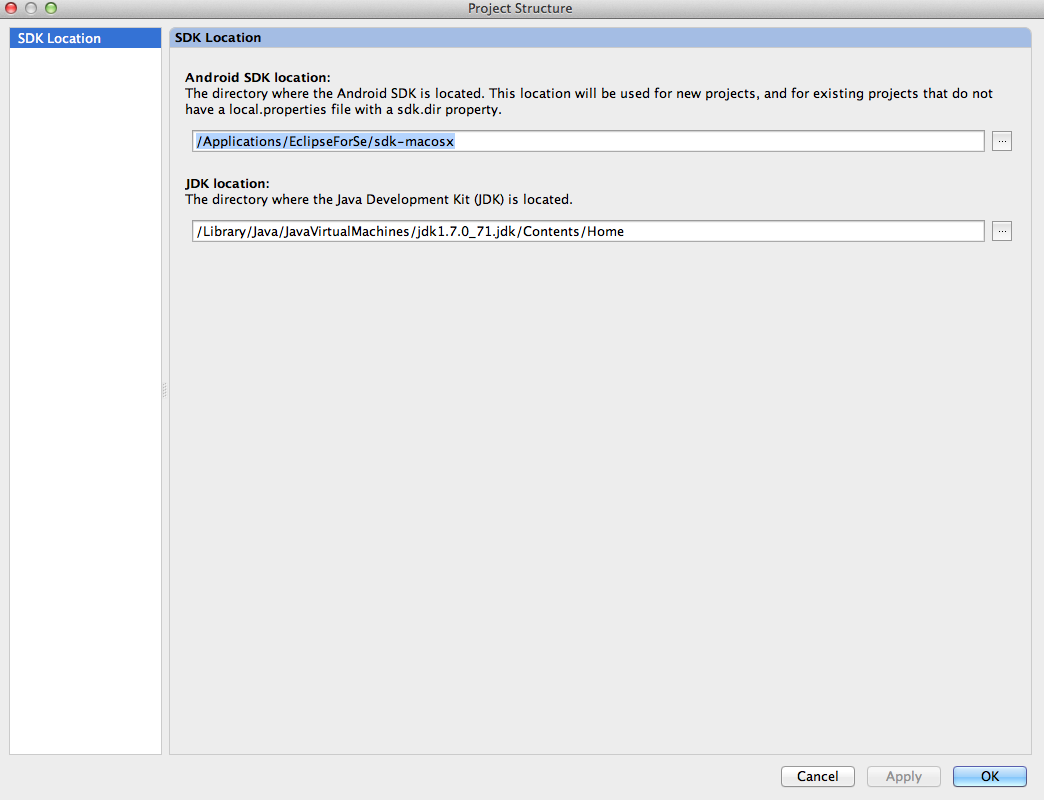
2)点击start a new android studio project,创建一个Android项目(可以修改工程的工作空间)
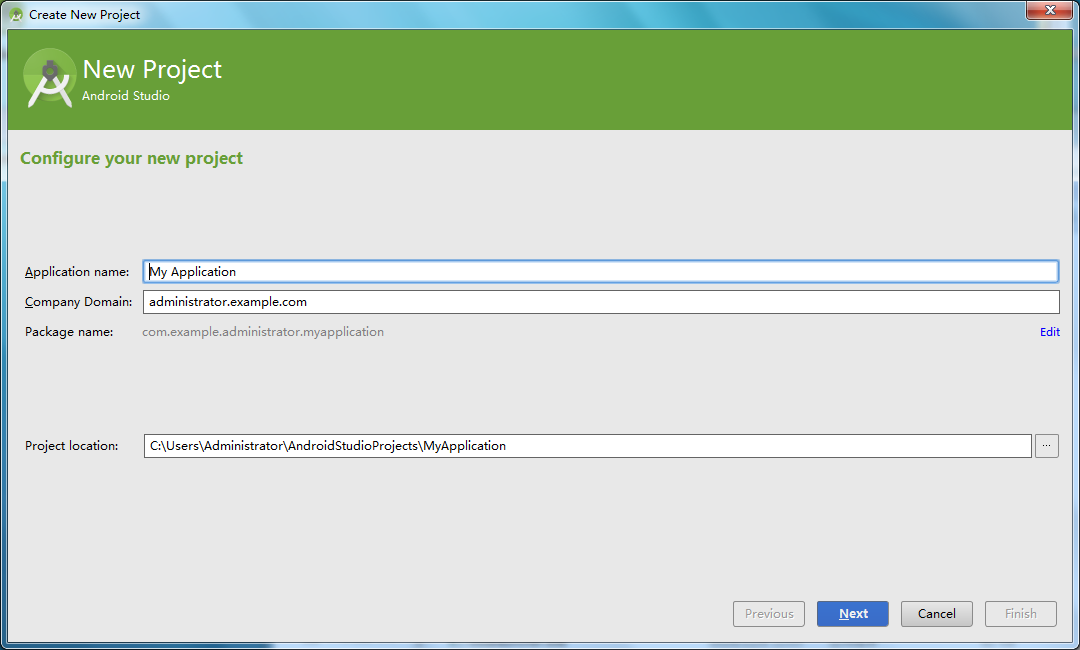
3)直接下一步
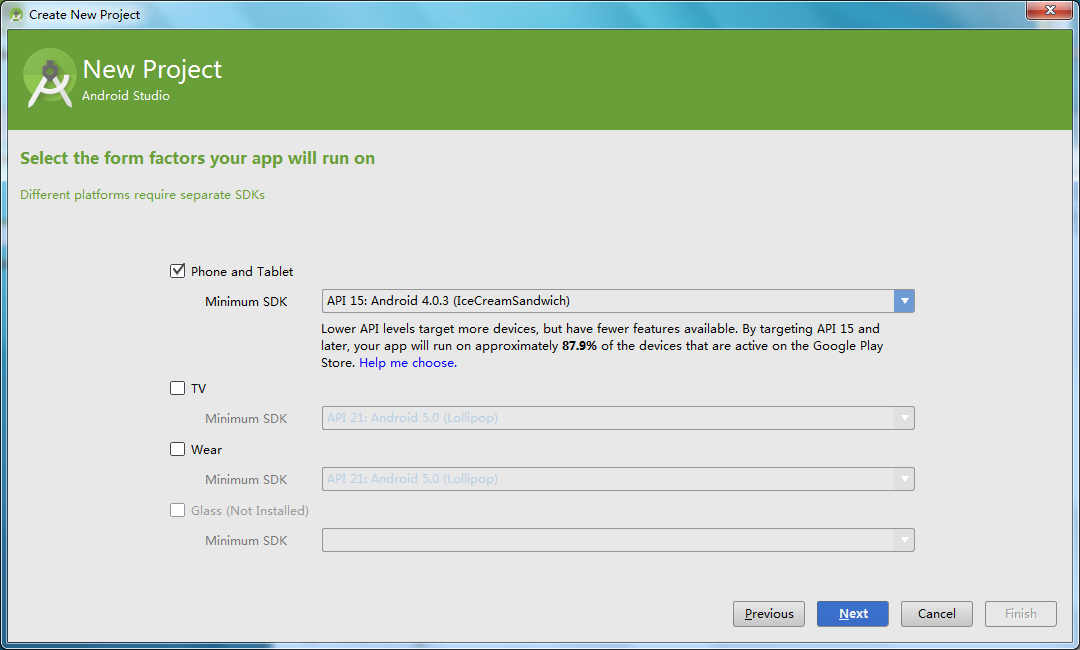
4)再下一步
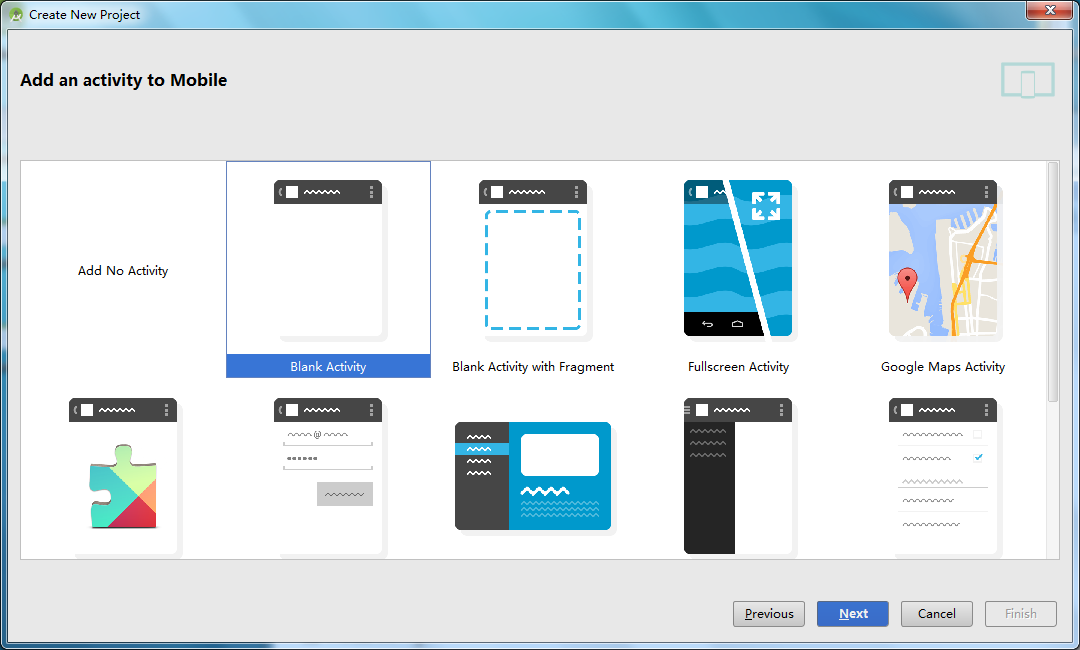
5)再下一步

6)点击finish完成工程项目的创建。工程项目整体结构如下:
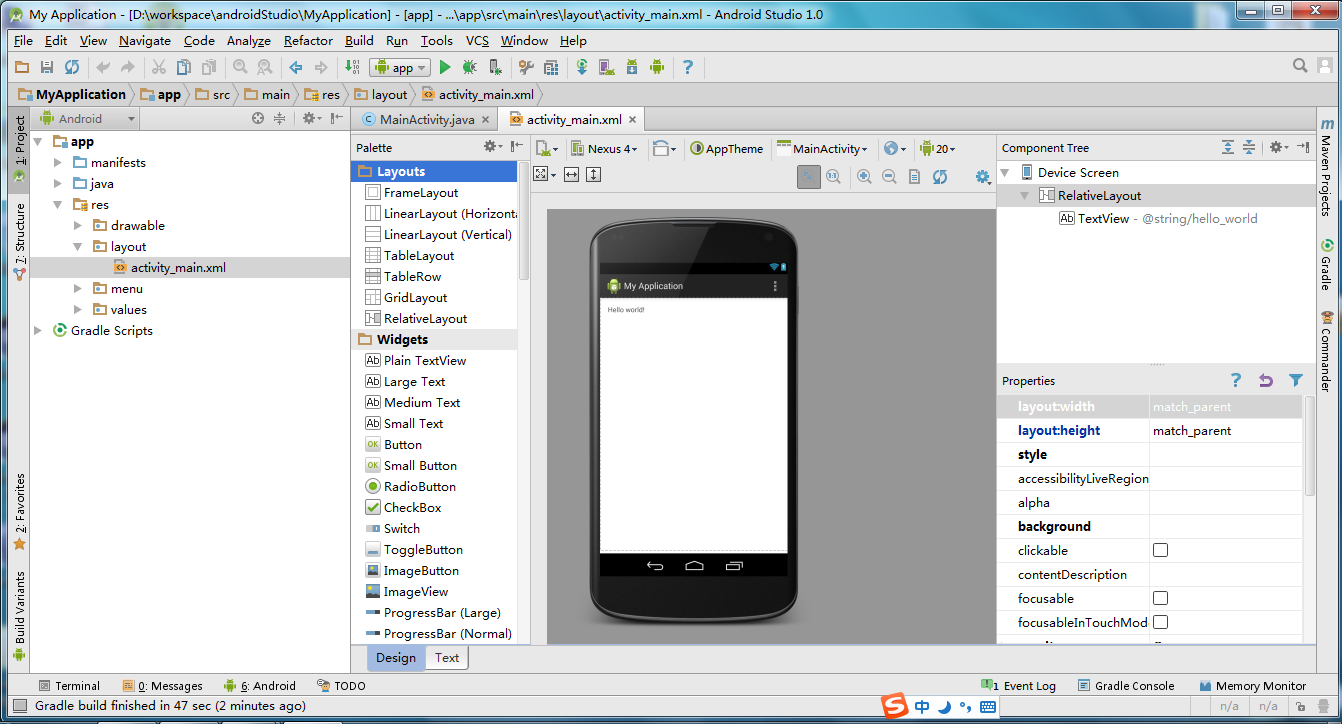
- dppwt 发布于2015-05-18 15:11:23
- 为啥我的不行啊
- 长明灯与奇异果 发布于2016-03-02 13:22:17
- 实在太好了。
- PHPERZ网友 发布于2015-06-21 11:14:37
- 解决了,赞一个。收藏。
- 微笑生活 发布于2015-03-05 12:40:07
- 解决了,谢谢
- gui you 发布于2015-02-03 07:56:49
- hen hao xiexie
- PHPERZ网友 发布于2015-01-10 04:46:00
- 这个编辑器太庞大了,不轻便啊。
- PHPERZ网友 发布于2014-12-22 08:37:13
- 小便不错,多多整理这些有用的内容。